U bent hier:
WhatsApp gebruiken op de iPhone
Artikel
Stuur met WhatsApp op de iPhone 'appjes' (tekstberichten), foto's en geluidsopnamen. Of (video)bel gratis naar contacten via internet.


Wat is WhatsApp?
Met de app op de smartphone kunnen mensen elkaar berichten sturen en bellen via de internetverbinding. Gebruikers betalen dus niet per gesprek of bericht, maar voor het zogenaamde dataverkeer.
Installeren
Download WhatsApp via de app Store op iPhone. Het installeren van de app is niet ingewikkeld.
Info
Uw contactpersonen zien bij uw naam ook wat informatie. Deze info geeft uw staat weer, bijvoorbeeld of u beschikbaar bent om een WhatsApp-gesprek te voeren. In praktijk passen de meeste gebruikers dit niet aan. Standaard is er al een status ingesteld bij uw WhatsApp-account. Pas de status zo aan:
- Tik in WhatsApp onderaan op het tabblad Instellingen.
- Tik op uw naam.
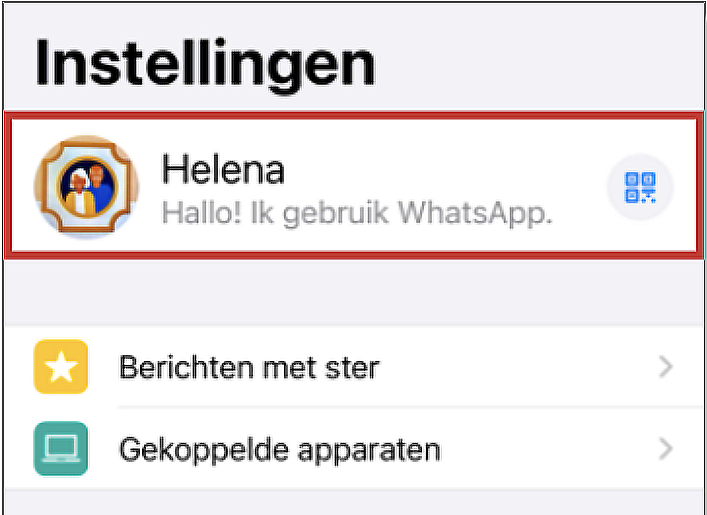
- Tik onder 'Info' op de balk waar uw huidige status staat.
- Tik op een van de opties onder 'Selecteer uw info'.
- Zelf een tekst bedenken?
- Tik op het balkje onder 'Huidige info'. Haal de tekst weg met de Backspace-toets op het toetsenbord.
- Typ een tekst.
- Tik op Sla op.
- Tik bovenaan twee keer op het pijltje naar links om terug te gaan naar de instellingen.
Bericht versturen
Op het tabblad 'Chats' staan de gesprekken die u voerde. Tik op een naam om het gesprek te bekijken.
Foto versturen
Het is wel zo leuk om af en toe een foto te sturen via WhatsApp. Bijvoorbeeld van een lekkere maaltijd of een mooie locatie op vakantie.
- Tik in het menu onderaan op het tabblad Chats.
- Tik op de persoon die u een bericht wilt sturen.
- Tik links van het tekstvak op het plusteken.
- Tik op Foto's om een bestaande foto te sturen.
- Tik op de juiste foto.
- Tik op Voeg onderschrift toe.
- Typ een tekst bij de foto.
- Wilt u een foto sturen die de ontvanger maar een keer kan openen? Tik dan op de 1 in de balk waar u een bericht hebt getypt. Als om de '1' een wit rondje zit, kan de ontvanger de foto maar een keer bekijken. Daarna verwijdert de foto automatisch.
- Tik op de verzendknop.
De foto wordt nu naar uw contactpersoon verzonden via WhatsApp.
Spraakbericht versturen
Iemand toezingen voor zijn verjaardag? Of iemand feliciteren met een nieuwe baan? Stuur een spraakbericht met WhatsApp. U spreekt een bericht in en de ontvanger hoort wat u zegt.
Groepsgesprekken
Aan een groepsgesprek in WhatsApp doen meerdere mensen mee. Alle deelnemers aan de chat ontvangen alle berichten die in het groepsgesprek worden verstuurd. En ze kunnen ook zelf berichten versturen.
(Video)bellen
Bij ieder contact in Whatsapp staat een icoontje van een telefoonhoorn en een videocamera, waarmee het bellen start. Dus even (video)bellen met een vriendin die op vakantie is. Of even (video)bellen met je kleindkind. Met WhatsApp is dat heel simpel. Het kan zelfs met meerdere personen tegelijk.
Wat vind je van dit artikel?
Geef sterren om te laten zien wat je van het artikel vindt. 1 ster is slecht, 5 sterren is heel goed.
Meer over dit onderwerp
WhatsApp Desktop gebruiken
WhatsApp is er ook als app voor Windows- en Mac-computers. Handig om bestanden te delen of voor wie liever op een groot toetsenbord typt.
De handigste WhatsApptips
We whatsappen er flink op los met elkaar. Haal met deze tips nog meer uit de chatapp WhatsApp.
Bekijk meer artikelen met de categorie:
Meld je aan voor de nieuwsbrief van SeniorWeb
Elke week duidelijke uitleg en leuke tips over de digitale wereld. Gratis en zomaar in de mailbox.